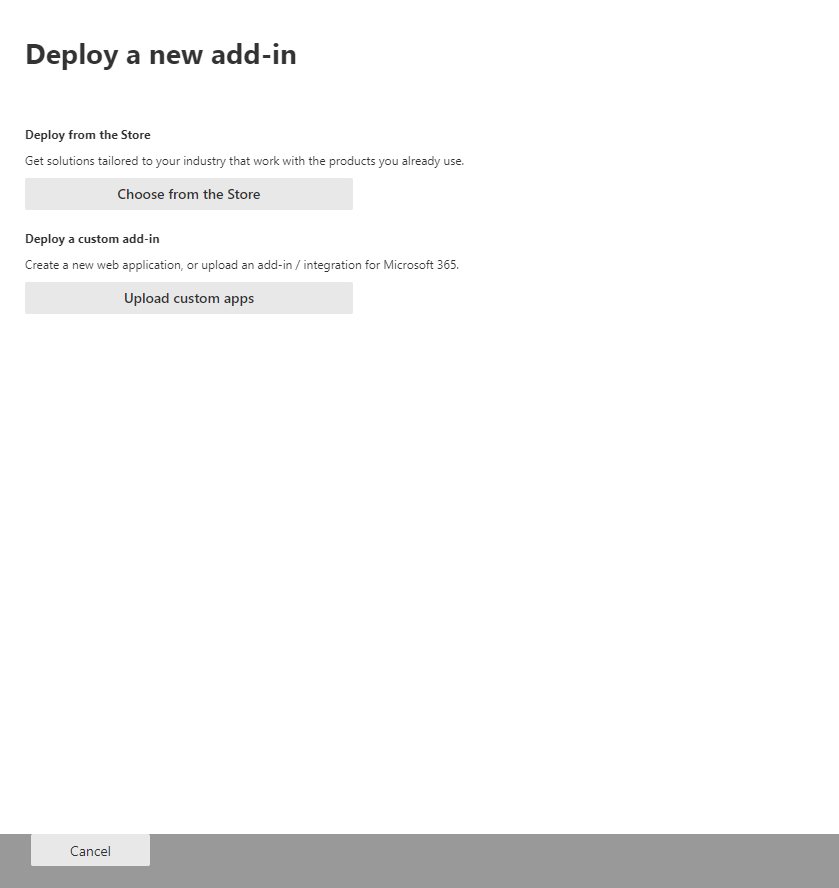Microsoft 365 yönetim merkezi eklentileri dağıtma
Not
Tümleşik Uygulamalar , çoğu müşterinin kuruluşunuzdaki kullanıcılara ve gruplara Office eklentilerini merkezi olarak dağıtması için önerilen ve en zengin özelliklere sahiptir.
Office Eklentileri, belgelerinizi kişiselleştirmenize ve web'deki bilgilere erişme yönteminizi kolaylaştırmanıza yardımcı olur (bkz. Office Eklentinizi kullanmaya başlama). Yönetici olarak, Microsoft 365 yönetim merkezi Merkezi Dağıtım özelliğini kullanarak kuruluşunuzdaki kullanıcılar için Office Eklentileri dağıtabilirsiniz.
Kuruluşunuzun Merkezi Dağıtım'ı destekleyip destekleyemediğini belirleme hakkında daha fazla bilgi için bkz. Eklentilerin Merkezi Dağıtımının kuruluşunuzda çalışıp çalışmadığını belirleme.
Dağıtımdan sonra eklentileri yönetme hakkında daha fazla bilgi edinmek için bkz. Yönetim merkezinde eklentileri yönetme
Not
Word için, Excel ve PowerPoint, Microsoft 365 bağlantısı ve/veya SharePoint eklentileri için destek gerekmeyen şirket içi bir ortamda kullanıcılara eklenti dağıtmak için SharePoint Uygulama Kataloğu kullanır. Outlook için, Şirket içi ortamda Microsoft 365 bağlantısı olmadan dağıtım yapmak için Exchange denetim masası'nı kullanın.
Office Eklentilerini dağıtmak için önerilen yaklaşım
Aşamalı bir yaklaşım kullanarak eklentilerin dağıtımını yapmak için aşağıdakileri öneririz:
Eklentiyi küçük bir iş paydaşları kümesine ve BT departmanının üyelerine dağıtın. Dağıtım başarılı olursa 2. adıma geçin.
Eklentiyi işletmedeki daha fazla kişiye dağıtın. Yine sonuçları değerlendirin ve başarılı olursa tam dağıtıma devam edin.
Tüm kullanıcılar için tam dağıtım gerçekleştirin.
Hedef kitlenin boyutuna bağlı olarak, dağıtım adımları ekleyebilir veya kaldırabilirsiniz.
Yönetim merkezini kullanarak Office Eklentisi dağıtma
Başlamadan önce bkz. Eklentilerin Merkezi Dağıtımının kuruluşunuz için çalışıp çalışmadığını belirleme.
- Yönetim merkezinde Ayarlar>Tümleşik uygulamalar>Eklentileri sayfasına gidin.
Not
Tümleşik Uygulamalar aracılığıyla yönetim merkezinde eklentileri de dağıtabilirsiniz. Tümleşik Uygulamalar, yöneticilerin eklentileri dağıtması için önerilen yerdir ve Genel Yöneticiler ve Exchange Yöneticileri tarafından kullanılabilir.
Eklentilerin yönetici dağıtımı için Merkezi Dağıtım'ı kullanmaya devam etmek istiyorsanız Ayarlar'a gidin ve Tümleşik Uygulamalar'ı seçin. Tümleşik Uygulamalar sayfasının üst kısmında Eklentiler bağlantısını seçin. Tümleşik Uygulamalar sizin için kullanılamıyorsa , Ayarlar'dan Merkezi Dağıtım'a gidip Eklentiler'i seçebiliyor olmanız gerekir.
Not
Tümleşik Uygulamalar aracılığıyla yönetim merkezinde eklentileri de dağıtabilirsiniz. Tümleşik Uygulamalar Genel ve Exchange yöneticileri tarafından görülebilir. Yukarıdaki adımları görmüyorsanız , Ayarlar>Tümleşik uygulamalar'a giderek Merkezi Dağıtım bölümüne gidin. Tümleşik uygulamalar sayfasının üst kısmında Eklentiler'i seçin.
Sayfanın üst kısmındaki Eklentiyi Dağıt'ı ve ardından İleri'yi seçin.
Bir seçenek belirleyin ve yönergeleri izleyin.
Office Mağazası'ndan eklenti ekleme seçeneğini belirlediyseniz, eklenti seçiminizi yapın.
Kullanılabilir eklentileri kategorilere göre görüntüleyebilirsiniz: Sizin için önerilen, Derecelendirme veya Ad. Office Mağazası'ndan yalnızca ücretsiz eklentiler kullanılabilir. Şu anda ücretli eklentiler desteklenmemektedir. Bir eklentiyi seçtikten sonra devam etmek için hüküm ve koşulları kabul edin.
Not
Office Mağazası seçeneğiyle güncelleştirmeler ve geliştirmeler kullanıcılara otomatik olarak dağıtılır.
Sonraki sayfada, eklentinin kime dağıtılacağını belirtmek için Herkes, Belirli kullanıcılar/gruplar veya Yalnızca ben'i seçin. Belirli kullanıcıları veya grupları bulmak için Arama kutusunu kullanın.
Not
Eklenti için geçerli olan diğer durumlar hakkında bilgi edinmek için bkz. Eklenti durumları.
Dağıt'ı seçin.
Eklenti dağıtıldığında yeşil bir onay işareti görünür. Eklentiyi test etmek için sayfadaki yönergeleri izleyin.
Not
Kullanıcıların uygulama şeridindeki eklenti simgesini görüntülemek için Microsoft 365'i yeniden başlatmış olması gerekebilir. Eklentilerin uygulama şeritlerinde görünmesi 24 saat kadar sürebilir.
İşiniz bittiğinde İleri'yi seçin. Yalnızca kendinize dağıttıysanız, daha fazla kullanıcıya dağıtmak için Eklentiye kimlerin erişimi olduğunu değiştir'i seçebilirsiniz.
Eklentiyi kuruluşunuzun diğer üyelerine dağıttıysanız, eklentinin dağıtımını duyurmak için yönergeleri izleyin.
Kullanıcılara ve gruplara dağıtılan eklentinin kullanılabilir olduğunu bildirmek iyi bir uygulamadır. Eklentinin ne zaman ve nasıl kullanılacağını açıklayan bir e-posta göndermeyi göz önünde bulundurun. Kullanıcıların eklentiyle ilgili sorunları varsa yardımcı olabilecek Yardım içeriğini veya SSS'leri ekleyin veya bu içeriğe bağlantı sağlayın.
Kullanıcılar ve gruplara eklenti atamayla ilgili önemli noktalar
Genel yöneticiler ve Exchange yöneticileri herkese veya belirli kullanıcılara ve gruplara bir eklenti atayabilir. Her bir seçeneğin bir anlamı vardır:
Herkes Bu seçenek, eklentiyi kuruluştaki her kullanıcıya atar. Bu seçeneği kullanırken dikkatli olun ve yalnızca kuruluşunuz için gerçekten evrensel olan eklentiler için kullanın.
Kullanıcı Bir eklentiyi tek bir kullanıcıya atar ve sonra eklentiyi yeni bir kullanıcıya dağıtırsanız, önce yeni kullanıcıyı eklemeniz gerekir.
Gruplar Bir gruba eklenti atarsanız, gruba eklenen kullanıcılara otomatik olarak eklenti atanır. Bir kullanıcı gruptan kaldırıldığında, kullanıcı eklentiye erişimi kaybeder. Her iki durumda da yöneticiden ek işlem yapılması gerekmez.
Sadece ben Eklentiyi yalnızca kendinize atarsanız, eklenti yalnızca hesabınıza atanır ve bu da eklentiyi test etmek için idealdir.
Kuruluşunuz için doğru seçenek yapılandırmanıza bağlıdır. Ancak, grupları kullanarak atamalar yapmanızı öneririz. Yönetici olarak, her seferinde tek tek kullanıcılar atamak yerine grupları kullanarak ve bu grupların üyeliğini denetleyerek eklentileri yönetmeyi daha kolay bulabilirsiniz. Bazı durumlarda, kullanıcıları el ile atayarak belirli kullanıcılara atamalar yaparak küçük bir kullanıcı kümesine erişimi kısıtlamak isteyebilirsiniz.
Office Eklentileri güvenliği hakkında daha fazla bilgi
Office Eklentileri, eklentiyle ilgili bazı meta verileri içeren bir XML bildirim dosyasını birleştirir, ancak en önemlisi tüm kodu ve mantığı içeren bir web uygulamasına işaret eder. Eklentiler, özellikleri açısından farklılık gösterebilir. Örneğin, şu işlemleri yapabilirler:
Veri görüntüleme
Bağlamsal hizmet sağlamak amacıyla bir kullanıcının belgesini okuma
Kullanıcıya değer sağlamak amacıyla, kullanıcının belgesini okuma veya belgeye yazma
Office Eklentilerinin türleri ve özellikleri hakkında daha fazla bilgi için, özellikle de "Office Eklentisinin Anatomisi" bölümü olmak üzere Office Eklentileri platformuna genel bakış bölümüne bakın.
Kullanıcının belgesiyle etkileşime geçmek için eklentinin bildirimde hangi izne ihtiyacı olduğunu bildirmesi gerekir. Beş düzeyli JavaScript API erişim izinleri modeli, görev bölmesi eklentilerinin kullanıcıları için gizlilik ve güvenlik için temel sağlar. Office Mağazası'ndaki eklentilerin çoğu ReadWriteDocument düzeyindedir ve neredeyse tüm eklentiler en azından ReadDocument düzeyini destekler. İzin düzeyleri hakkında daha fazla bilgi için bkz. İçerik ve görev bölmesi eklentilerinde API kullanımı için izin isteme.
Bildirim güncelleştirmeleri sırasında genellikle eklentinin simgesinde ve metninde değişiklik yapılır. Bazen eklenti komutları da değişebilir. Ancak eklenti izinleri değiştirilmez. Eklentiye dair tüm kod ve mantığın bulunduğu web uygulaması, tüm web uygulamalarında olduğu gibi, her an değişebilir.
Eklentilerin güncelleştirmeleri aşağıdaki gibi olur:
İş kolu eklentisi: Yönetici karşıya açık olarak bir bildirim yüklediğinde, eklentinin meta veri değişikliklerini destekleyebilmesi için yeni bir bildirim dosyasının da yönetici tarafından karşıya yüklenmesi gerekir. Microsoft 365'teki ilgili uygulamalar bir sonraki başlatışında eklenti güncelleştirilir. Web uygulaması her an değişebilir.
Not
Yönetici güncelleştirme yapmak için LOB Eklentisini kaldırması gerekmez. Eklentiler bölümünde Yönetici LOB Eklentisi'ne tıklayıp sağ alt köşedeki Güncelleştir Düğmesi'ni seçebilirsiniz. Güncelleştirme yalnızca yeni eklentinin sürümü mevcut eklentiden daha büyükse çalışır.
Office Mağazası eklentisi: Yönetici, Office Mağazası'ndan bir eklentiyi seçtiğinde Office Mağazası üzerinde bir eklenti güncelleştirmesi yapılıyorsa, seçilen eklenti daha sonra Merkezi Dağıtımda güncelleştirilir. İlgili Office uygulamalarını tekrar başlattığınızda eklenti güncelleştirilir. Web uygulaması her an değişebilir.
İlgili içerik
Office eklentilerini dağıtma ve yönetme (makale)
Yönetim merkezinde eklentileri yönetme (makale)
İlk Word görev bölmesi eklentinizi oluşturma (makale)
Reşit olmayanlar ve mağazadan eklentiler alma (makale)
Eklentileri yönetmek için Merkezi Dağıtım PowerShell cmdlet'lerini kullanma (makale)
Sorun giderme: Kullanıcı eklentileri göremiyor (makale)